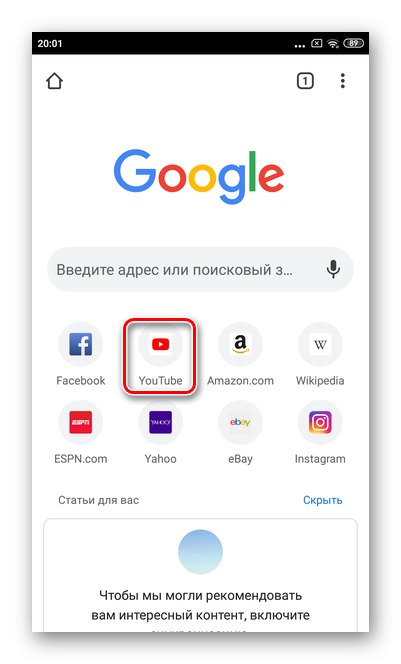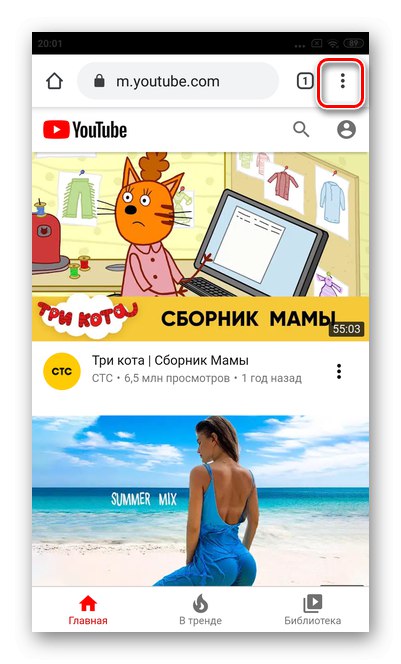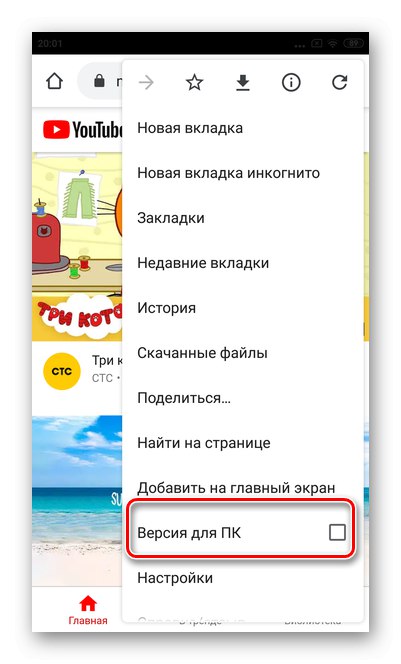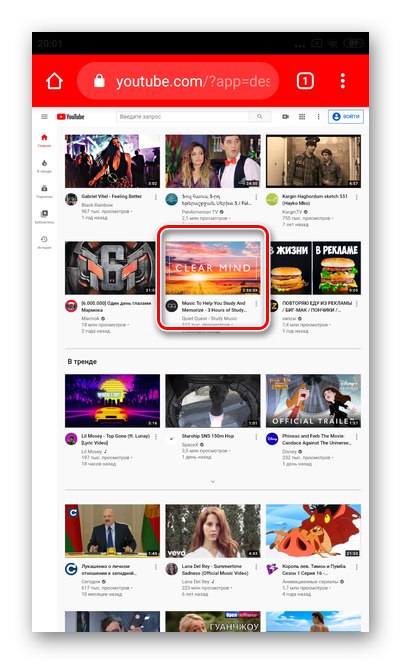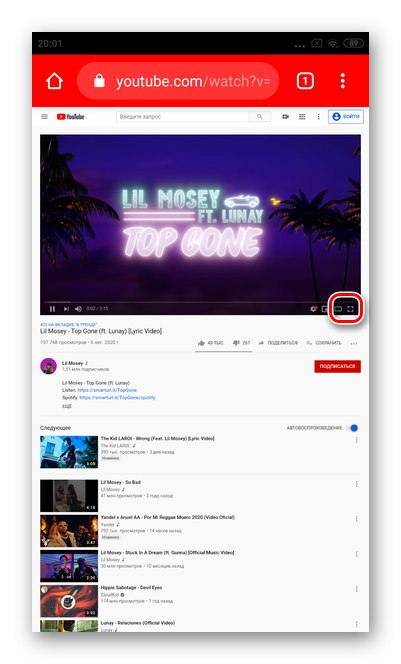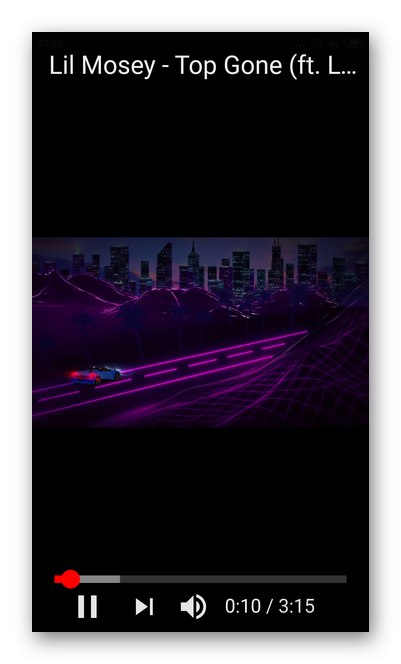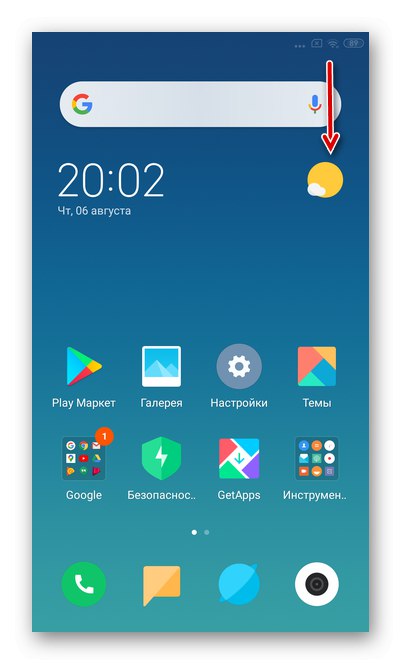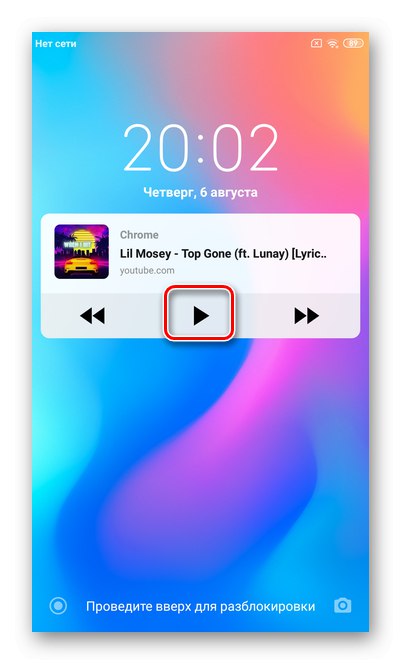1. način: YouTube Premium
YouTube Premium je razširjena različica video gostovanja, ki vam omogoča uporabo dodatnih funkcij, vključno z ogledom videoposnetkov v ozadju. Oglejmo si, kako se naročite na YouTube v različnih operacijskih sistemih.
1. možnost: iOS
Pametni telefoni IOS se lahko prijavijo na mesečno preskus YouTube Premium. Poleg predvajanja v ozadju je mogoče gledati videoposnetke brez oglasov, jih prenesti in dobiti dostop do ekskluzivne vsebine.
Več podrobnosti: Kako priti do YouTube Premium na iOS
Takoj po priključitvi plačljive različice lahko zaženete kateri koli videoposnetek in samo minimirate aplikacijo - predvajanje se ne ustavi.
2. možnost: Android
Če se naročite na YouTube za plačljivo naročnino, boste lahko v ozadje vključili poljuben videoposnetek in uporabili različne dodatne funkcije. Storitev ponuja poskusno obdobje za en mesec za seznanitev z delom različice Premium.
Več podrobnosti: Kako priti do YouTube Premium v Androidu
2. način: brskalnik Safari (iOS)
Safari je vnaprej nameščen brskalnik v operacijskem sistemu iOS. Kljub dejstvu, da razvijalci pravijo, da je v tej aplikaciji nemogoče gledati YouTube v ozadju, obstaja nekaj vrzeli, da dosežete, kar želite.
- Odprite brskalnik Safari in v iskalno vrstico vnesite "YouTube".
- Po nalaganju spletnega mesta tapnite ikono črk, ki se nahaja na levi strani naslovne vrstice.
- Prosim izberite "Zahteva za namizno spletno mesto".
- Kasneje v ozadju odprite kateri koli videoposnetek, ki ga želite poslušati.
- Zaženi.
- Na tej stopnji morate pametni telefon blokirati s pritiskom na gumb za vklop.
- Na zaslonu se prikaže plošča Safari s kontrolniki.
- Nato odklenite telefon.
- Odprite zgornji spustni meni. Na iPhonu z gumbom "Domov" odpre se dodaten meni s potegom od spodaj navzgor.
- Kliknite "Predvajaj".
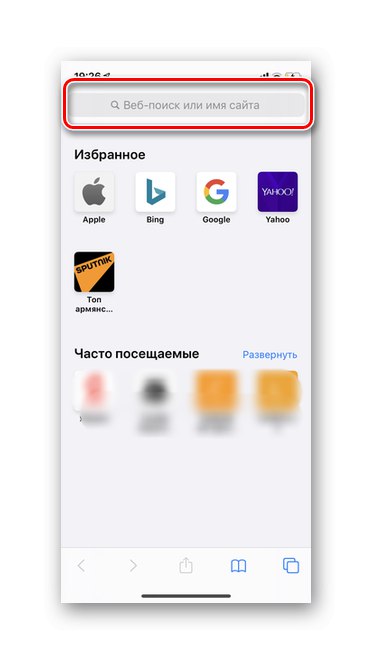
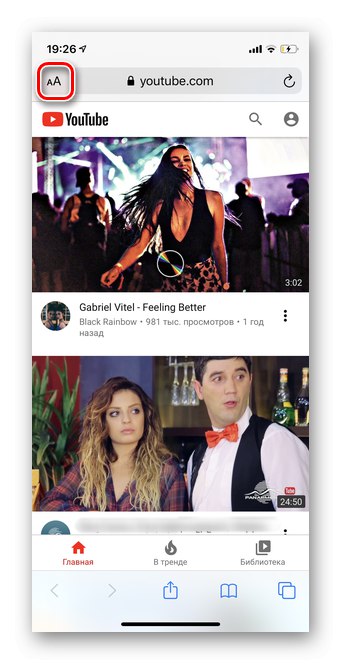
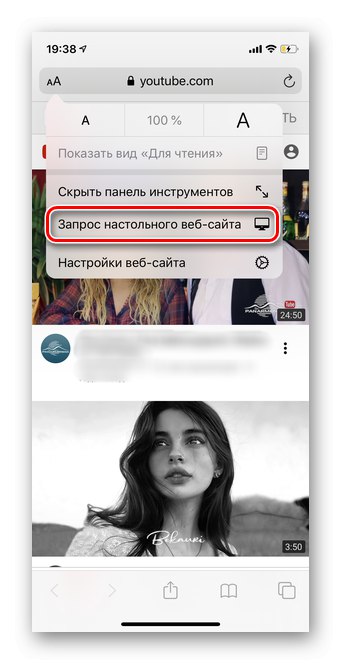
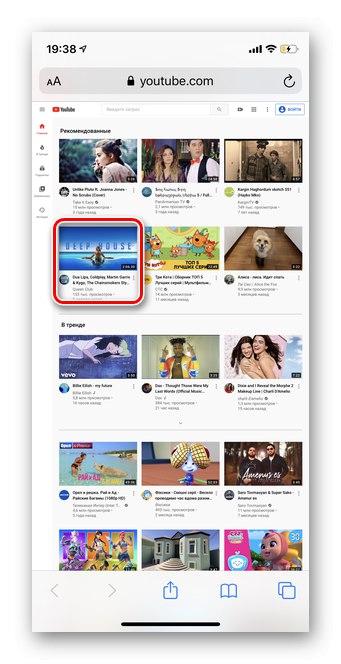
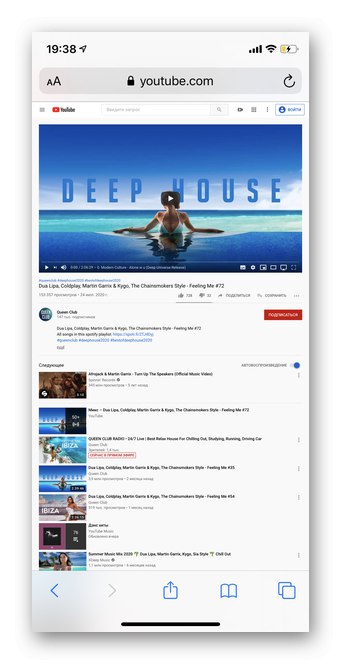
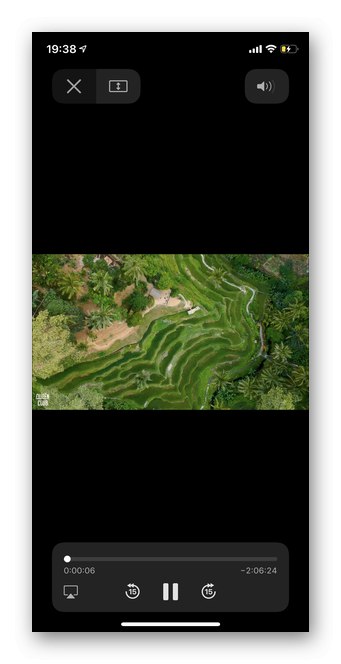
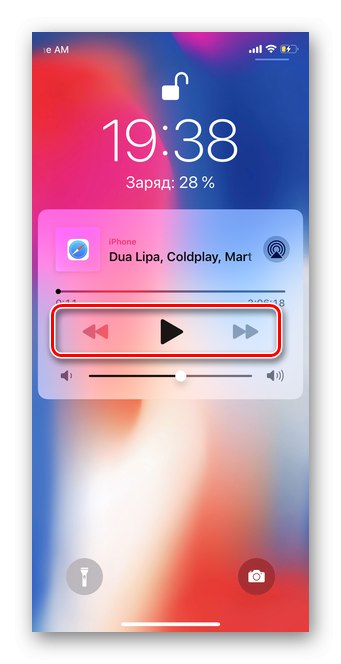
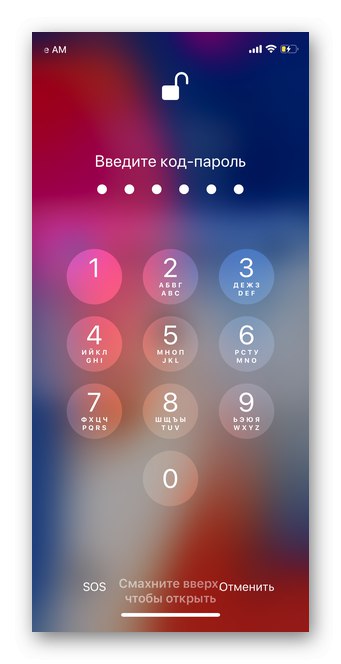
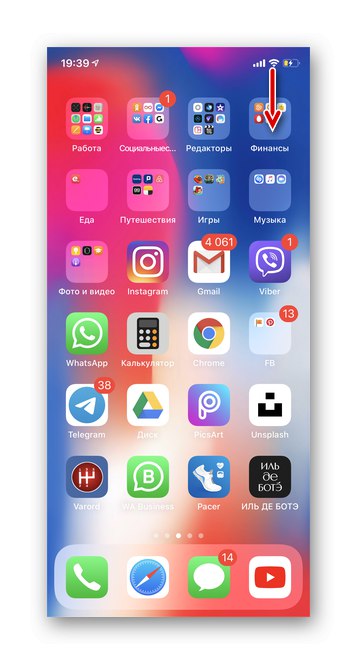
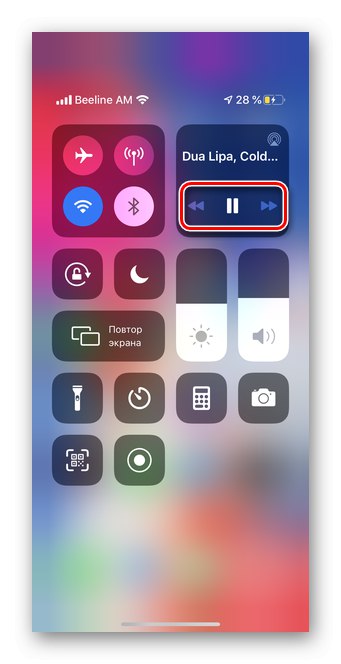
Po tem lahko odprete tudi katero koli drugo aplikacijo, zaklenete pametni telefon ali ga napolnite. Safari bo še naprej predvajal videoposnetek v ozadju, dokler ga ne zaprete.
3. način: brskalnik Chrome
Uradno YouTube gostovanje videoposnetkov omogoča predvajanje videoposnetkov v ozadju le, če se naročite na plačljivo različico. Vendar lahko z brskalnikom Google Chrome to funkcijo uporabite v katerem koli računu.
1. možnost: iOS
- Zaženite aplikacijo in pojdite na domačo stran YouTube prek hitrega dostopa ali iskalne vrstice.
- Dotaknite se treh pik spodaj desno.
- Kliknite gumb "Polna izvedba" za izhod iz mobilne različice video gostovanja.
- Izberite video za ogled.
- Po zagonu videoposnetka zaklenite zaslon.
- Odklenite pametni telefon in zmanjšajte brskalnik.
- Odprite ploščo za hitre nastavitve, tako da povlečete od spodaj navzgor ali od zgoraj navzdol, odvisno od modela.
- Kliknite gumb "Predvajaj"... Videoposnetek se bo predvajal v ozadju, dokler ne zaprete Google Chroma.
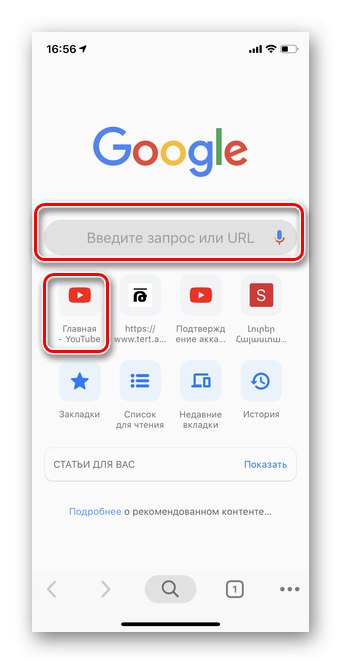
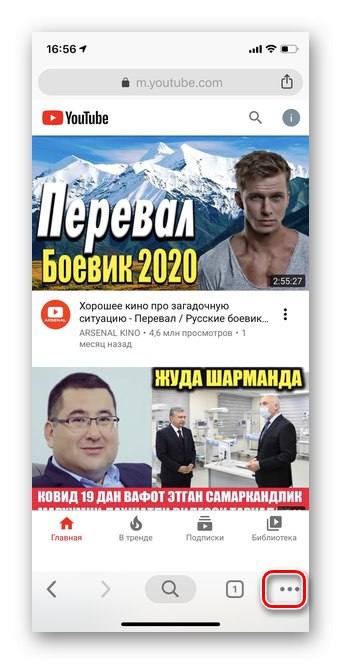
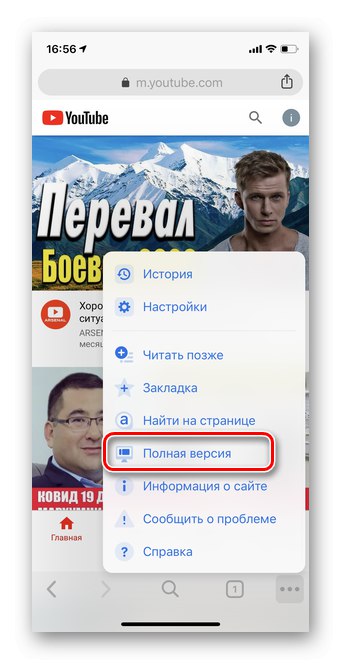
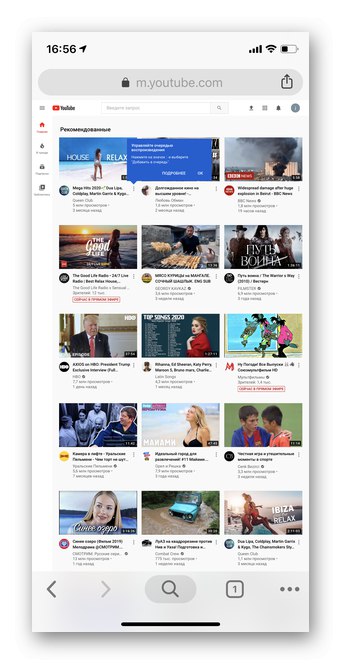
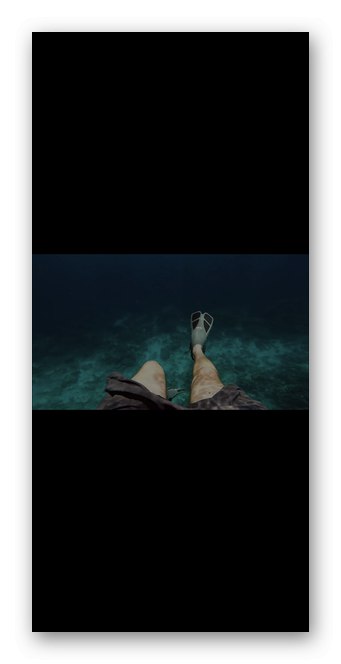
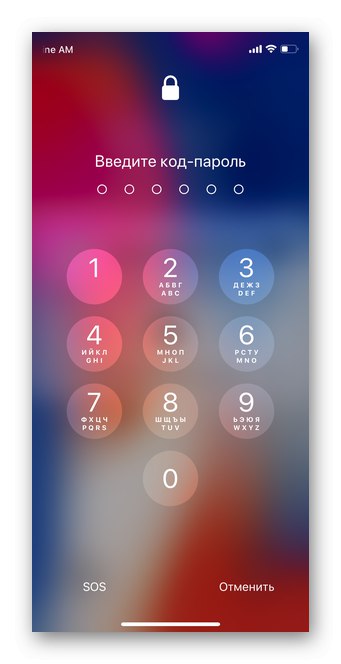
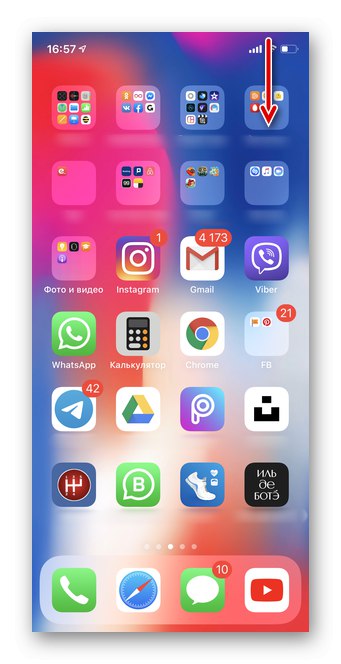
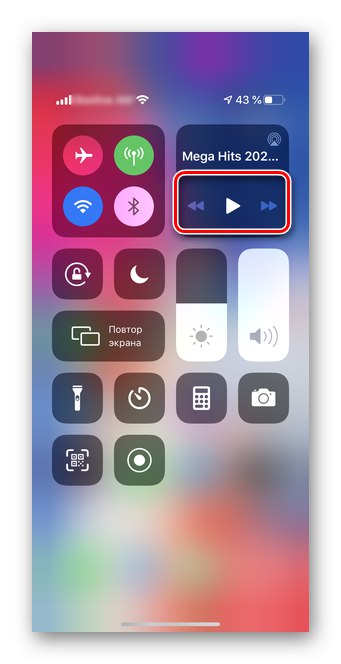
2. možnost: Android
- Odprite brskalnik Google Chrome in pojdite na Youtube.
- Dotaknite se treh navpičnih pik v zgornjem desnem kotu.
- Prosim izberite "PC različica".
- V ozadju kliknite video, ki bi ga radi gledali.
- Odprite ga v celozaslonskem načinu.
- Zaklenite svoj pametni telefon z gumbom za vklop.
- Odklenite zaslon in odprite vrstico z bližnjicami.
- Dotaknite se gumba "Predvajaj".